目录构造方法以及参数:基本用法无限滚动实现指示器切换动画总结:构造方法以及参数: PageView可用于Widget的整屏滑动切换,如当代常用的短视频APP中的上下滑动切换的功能,也
PageView可用于Widget的整屏滑动切换,如当代常用的短视频APP中的上下滑动切换的功能,也可用于横向页面的切换,如APP第一次安装时的引导页面,也可用于开发轮播图功能.
PageView({
Key? key,
this.scrollDirection = Axis.horizontal, // 设置滚动方向 垂直 / 水平
this.reverse = false, // 反向滚动
PageController? controller, // 滚动控制类
this.physics, // 滚动逻辑 , 不滚动 / 滚动 / 滚动到边缘是否反弹
this.pageSnapping = true, // 如果设置 false , 则无法进行页面手势捕捉
this.onPageChanged, // 页面切换时回调该函数
List<Widget> children = const <Widget>[],
this.dragStartBehavior = DragStartBehavior.start,
this.allowImplicitScrolling = false,
this.restorationId,
this.clipBehavior = Clip.hardEdge,
}) : assert(allowImplicitScrolling != null),
assert(clipBehavior != null),
controller = controller ?? _defaultPageController,
childrenDelegate = SliverChildListDelegate(children),
super(key: key);
具体参数说明:
scrollDirection主要是滚动的方向即horizontal(水平)和vertical(垂直)两个,默认是horizontal的
reverse这个就是规定了children(子节点)的排序是否是倒序,默认false。这个参数在ListView也有,一般在做IM工具聊天内容用ListView展示时需要倒序展示的。
controller可以传入一个PageController的实例进去,可以更好的控制PageView的各种动作,可以设置:
physics就是设置滑动效果:
pageSnapping就是设置是不是整页滚动,默认是true.
dragStartBehavior这个属性是设置认定开始拖动行为的方式,可以选择的是down和start两个,默认是start. down是第一个手指按下认定拖动开始,start是手指拖动才算开始。
allowImplicitScrolling这个属性一般提供给视障人士使用的,默认是fasle
PageView控件可以实现一个“图片轮播”的效果,PageView不仅可以水平滑动也可以垂直滑动,简单用法如下:
PageView(
children: [
Container(color: Colors.red,),
Container(color: Colors.black,),
Container(color: Colors.yellow,),
],
);

PageView滚动方向默认是水平,可以设置其为垂直方向:
PageView(
scrollDirection: Axis.vertical,
...
)
PageView配合PageController可以实现非常酷炫的效果,控制每一个Page不占满,
Container(
height:200 ,
child: PageView(
scrollDirection: Axis.horizontal,
controller: PageController(viewportFraction: 0.9),
children: [
Container(color: Colors.red,),
Container(color: Colors.black,),
Container(color: Colors.yellow,),
],
),
);

PageController中属性initialPage表示当前加载第几页,默认第一页。
onPageChanged属性是页面发生变化时的回调,用法如下:
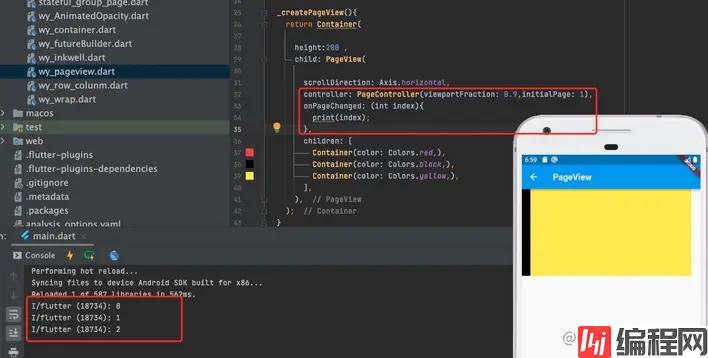
PageView滚动到最后时希望滚动到第一个页面,这样看起来PageView是无限滚动的:
List<Widget> pageList = [PageView1(), PageView2(), PageView3()];
PageView.builder(
itemCount: 10000,
itemBuilder: (context, index) {
return pageList[index % (pageList.length)];
},
)
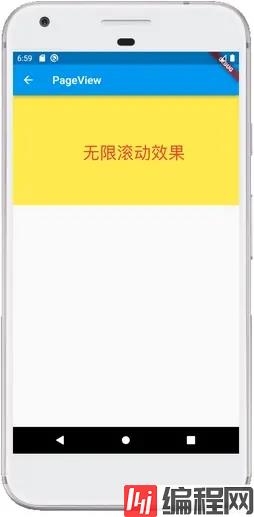
指示器显示总数和当前位置,通过onPageChanged确定当前页数并更新指示器。
int _currentPageIndex = 0;
List<Widget> pageList = [ Container(color: Colors.red,),
Container(color: Colors.black,),
Container(color: Colors.yellow,),];
_buildPageView(){
return Center(
child: Container(
height: 230,
child: Stack(
children: [
PageView.builder(itemBuilder: (context,index){
var val = pageList[index%(pageList.length)];
print(val);
return _buildPageViewItem('${val}');
}),
Positioned(
bottom: 20,
left: 0,
right: 0,
child: Container(
child: Row(
mainAxisAlignment: MainAxisAlignment.center,
children: List.generate(pageList.length, (i){
return Container(
margin: EdgeInsets.symmetric(horizontal: 5),
width: 10,
height: 10,
decoration: BoxDecoration(
shape: BoxShape.circle,
color: _currentPageIndex==i?Colors.blue:Colors.grey
),
);
}).toList(),
),
)
)
],
),
),
);
}
_buildPageViewItem(String txt,{Color color=Colors.red}){
return Container(
color: color,
alignment: Alignment.center,
child: Text(txt,style: TextStyle(color: Colors.white,fontSize: 25),),
);
}
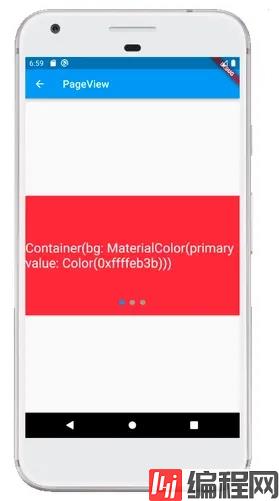
如此常见的切换效果显然不能体验我们独特的个性,我们需要更炫酷的方式,看下面的效果:
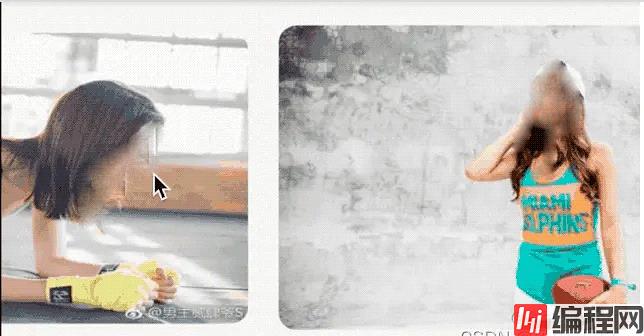
在滑出的时候当前页面逐渐缩小并居中,通过给PageController添加监听获取当前滑动的进度:
_pageController.addListener(() {
setState(() {
_currPageValue = _pageController.page;
});
});
全部代码:
import 'package:demo202112/utils/common_appbar.dart';
import 'package:Flutter/material.dart';
class WyPageView1 extends StatefulWidget {
const WyPageView1({Key? key}) : super(key: key);
@override
_WyPageViewState createState() => _WyPageViewState();
}
class _WyPageViewState extends State<WyPageView1> {
int _currentPageIndex = 0;
var imgList = [
'https://ss1.bdstatic.com/70cFvXSh_Q1YnxGkpoWK1HF6hhy/it/u=2877516247,37083492&fm=26&gp=0.jpg',
'Https://timgsa.baidu.com/timg?image&quality=80&size=b9999_10000&sec=1582796218195&di=04ce93c4ac826e19067e71f916cec5d8&imgtype=0&src=http%3A%2F%2Fhbimg.b0.upaiyun.com%2F344fda8b47808261c946c81645bff489c008326f15140-koiNr3_fw658'
];
late PageController _pageController;
var _currPageValue=0;
//缩放系数
double _scaleFactor = .8;
//view page height
double _height = 230.0;
@override
void initState() {
// TODO: implement initState
super.initState();
_pageController=PageController(viewportFraction: 0.9);
_pageController.addListener(() {
setState(() {
_currPageValue = _pageController.page;
});
});
}
@override
void dispose() {
// TODO: implement dispose
super.dispose();
_pageController.dispose();
}
@override
Widget build(BuildContext context) {
return Scaffold(
appBar: getAppBar('PageView'),
body: Container(
height: _height,
child: PageView.builder(
itemBuilder: (context, index) => _buildPageItem(index),
itemCount: 10,
controller: _pageController,
)),
);
}
_buildPageItem(int index) {
Matrix4 matrix4 = Matrix4.identity();
if (index == _currPageValue.floor()) {
//当前的item
double currScale = (1 - (_currPageValue - index) * (1 - _scaleFactor)).toDouble();
var currTrans = _height * (1 - currScale) / 2;
matrix4 = Matrix4.diaGonal3Values(1.0, currScale, 1.0)
..setTranslationRaw(0.0, currTrans, 0.0);
} else if (index == _currPageValue.floor() + 1) {
//右边的item
var currScale =
_scaleFactor + (_currPageValue - index + 1) * (1 - _scaleFactor);
var currTrans = _height * (1 - currScale) / 2;
matrix4 = Matrix4.diagonal3Values(1.0, currScale, 1.0)
..setTranslationRaw(0.0, currTrans, 0.0);
} else if (index == _currPageValue.floor() - 1) {
//左边
var currScale = (1 - (_currPageValue - index) * (1 - _scaleFactor)).toDouble();
var currTrans = _height * (1 - currScale) / 2;
matrix4 = Matrix4.diagonal3Values(1.0, currScale, 1.0)
..setTranslationRaw(0.0, currTrans, 0.0);
} else {
//其他,不在屏幕显示的item
matrix4 = Matrix4.diagonal3Values(1.0, _scaleFactor, 1.0)
..setTranslationRaw(0.0, _height * (1 - _scaleFactor) / 2, 0.0);
}
return TransfORM(
transform: matrix4,
child: Padding(
padding: EdgeInsets.symmetric(horizontal: 10),
child: Container(
decoration: BoxDecoration(
borderRadius: BorderRadius.circular(12),
image: DecorationImage(
image: NetworkImage(imgList[index % 2]), fit: BoxFit.fill),
),
),
),
);
}
}
gitdemo地址:gitee.com/wywinstonwy…
相比熟悉Android和IOS开发的同学都会比较熟悉ViewPager,可以在界面上滑动多个界面View的切换。在Flutter中同样有这样的组建那就是PageView,相比于ViewPager它有着更加强大的功能,毕竟Flutter中Widget是一等公民,在实际开发中也是比较实用的组件,可以提升开发效率。
以上就是Flutter开发Widgets 之 PageView使用示例的详细内容,更多关于Flutter开发Widgets PageView的资料请关注编程网其它相关文章!
--结束END--
本文标题: Flutter开发Widgets 之 PageView使用示例
本文链接: https://lsjlt.com/news/168932.html(转载时请注明来源链接)
有问题或投稿请发送至: 邮箱/279061341@qq.com QQ/279061341
2024-01-21
2023-10-28
2023-10-28
2023-10-27
2023-10-27
2023-10-27
2023-10-27
回答
回答
回答
回答
回答
回答
回答
回答
回答
回答
0